
1.PREMISSA:
Para ter acesso à esta tela, o usuário deverá solicitar o acesso dessa tela na tela INF1220 – SOLICITACAO DE ACESSO A PROGRAMAS. Consultar manual da tela INF1220 - SOLICITACAO DE ACESSO A PROGRAMAS.
2.OBJETIVO:
Esta tela serve para a liberação de perfis do módulo SDB para os usuários e liberação de privilegio para cadastro de eventos na tela SDB0039 - EVENTOS.
Esta tela possui as seguintes abas/páginas:
•ACESSO A DOCUMENTACAO
•CONSULTA DE PERFIL POR DOCUMENTO
•PERMISSÃO A EVENTOS.
3.PROCEDIMENTO
3.1ABA ACESSO A DOCUMENTACAO
Esta aba serve para a liberação de perfil X e/ou acesso a documentação Y para o usuário Z.
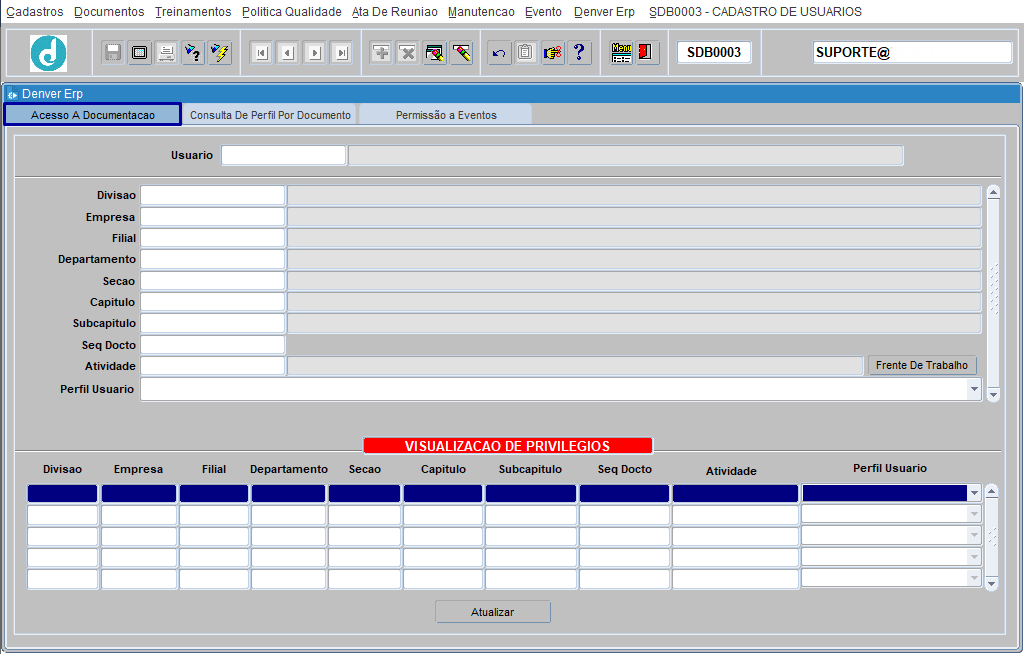
Para poder conceder essa liberação o usuário deverá informar os parâmetros a seguir:
Usuario: Pressionar [F9] para listar, selecionar ou informar o codinome do usuário;
Divisao: Pressionar [F9] para listar, selecionar ou informar o código da divisão;
Empresa: Pressionar [F9] para listar, selecionar ou informar o código da empresa;
Filial: Pressionar [F9] para listar, selecionar ou informar o código da filial;
Departamento: Pressionar [F9] para listar, selecionar ou informar o código do departamento;
Secao: Pressionar [F9] para listar, selecionar ou informar o código da seção;
Capitulo: Pressionar [F9] para listar, selecionar ou informar o código do capitulo. O capitulo é um tópico referencial interligado ao título do documento;
Subcapitulo: Pressionar [F9] para listar, selecionar ou informar o código do subcapitulo. O subcapitulo é um capitulo menor e é parte de um capitulo maior, ou seja, o subcapitulo é um tópico interligado ao capitulo;
Seq Docto: Pressionar [F9] para listar, selecionar ou informar o código da sequência do documento;
Atividade: Pressionar [F9] para listar, selecionar ou informar a atividade;
Perfil Usuario: Selecionar um perfil de privilegio;
Perfis:
MASTER: O usuário que possui este perfil, possui acesso irrestrito no módulo SDB e consegue delegar o mesmo tipo de acesso a outros usuários (Modulo SDB);
Obs: No caso de acesso as telas do módulo SDB, o usuário deverá solicitar conforme informado na premissa.
APROVADOR: O usuário que possui este perfil, possui o privilegio para aprovar documento SDB que estão em processo de revisão (Tela SDB0002);
REVISOR: O usuário que possui este perfil, possui o privilegio para revisar documento SDB que estão em processo de revisão (Tela SDB0002);
DEFINIR APROVADOR E REVISOR: O usuário que possui este perfil, possui o privilegio para definir um revisor e um aprovador de documento SDB que estão em processo de revisão (Tela SDB0002);
MANUTENCAO DOCUMENTO: O usuário que possui este perfil, possui o privilegio para fazer manutenção em documento SDB (Tela SDB0024);
DOCTO PARA REVISAO: O usuário que possui este perfil, possui o privilegio para enviar um ou mais documentos SDB para passarem pelo processo de revisão (Tela SDB0025);
CANCELAR DOCUMENTO: O usuário que possui este perfil, possui o privilegio para cancelar documento SDB (Tela SDB0020);
EMAIL – ANALISAR REVISAO DOC 60 MESES: O usuário que possui este perfil, possui o privilegio para analisar documentos com validade de 60 meses para a revisão (Tela SDB0002);
IMPRESSAO CONTROLADA: O usuário que possui este perfil, possui o privilegio para imprimir uma cópia de documento SDB como documento controlado (Tela SDB0014);
IMPRESSAO NÃO CONTROLADA: O usuário que possui este perfil, possui o privilegio para imprimir uma cópia de documento SDB como documento não controlado (Tela SDB0009);
SOLICIT. IMPRESSAO AUTOMATICA: O usuário que possui este perfil, possui o privilegio para solicitar automaticamente a impressão de cópia de documento como documento controlado (Tela SDB0014);
AUDITOR: O usuário que possui este perfil, possui o privilegio para consultar documento e fazer a auditoria;
QUALIDADE: O usuário que possui este perfil, possui o privilegio para criar, alterar e excluir política da qualidade (Tela SDB0030);
INFORMATIVO: O usuário que possui este perfil, possui o privilegio enviar alertas e comunicados;
SUPERVISOR: O usuário que possui este perfil, possui o privilegio para supervisionar os documentos e atividades (Módulo SDB);
INSTRUTOR: O usuário que possui este perfil, possui o privilegio para dar treinamento de atividades SDB (Tela SDB0015);
TREINAMENTO RETRO: O usuário que possui este perfil, possui o privilegio para cadastrar treinamento de atividades SDB com data retroativa (Tela SDB0015);
SENHA REGISTRA TREINAMENTO: O usuário que possui este perfil, possui o privilegio para informar a senha balcão ao realizar o treinamento de atividades SDB (Tela SDB0015);
EXCLUSAO TREINAMENTO: O usuário que possui este perfil, possui o privilegio para excluir treinamento de atividades SDB (Tela SDB0015 e SDB0017);
ATA – CRIAR ATA RESUMO: O usuário que possui este perfil, possui o privilegio para criar ata resumo de reunião (Tela SDB0021);
ATA – VISUALIZAR: O usuário que possui este perfil, possui o privilegio para visualizar ata resumo de reunião (Tela SDB0021);
ATA – CANCELAR: O usuário que possui este perfil, possui o privilegio para cancelar ata resumo de reunião (Tela SDB0052);
ATA – INSERIR ASSUNTOS REGULATÓRIOS: O usuário que possui este perfil, possui o privilegio para inserir assuntos regulatórios em ata resumo de reunião (Tela SDB0021);
ATA – INSERIR DADOS AUDITORIA: O usuário que possui este perfil, possui o privilegio para inserir dados da auditoria na ata de reunião (Tela SDB0021);
ATA – INSERIR DADOS PESQUISA SATISFAÇÃO CLIENTE: O usuário que possui este perfil, possui o privilegio para inserir dados de pesquisa satisfatória de cliente em ata de reunião (Tela SDB0021);
ATA – INSERIR DADOS PROFICIENCIA LAB: O usuário que possui este perfil, possui o privilegio para inserir dados de proficiência de laboratório em ata de reunião (Tela SDB0021);
ATA – INSERIR PESQUISA SATISFAÇÃO CLIENTES: O usuário que possui este perfil, possui o privilegio para inserir pesquisa de satisfação de cliente em ata de reunião (Tela SDB0021);
[CLICAR] no botão ![]() para salvar.
para salvar.
Este botão ![]() remove os perfis e privilégios de todos os usuários com o status INATIVO.
remove os perfis e privilégios de todos os usuários com o status INATIVO.
Na parte de VIZUALIZACAO DE PRIVILEGIOS o sistema retornará automaticamente os seguintes campos:
Divisao (A divisão vinculada ao documento e/ou ao perfil);
Empresa (A empresa vinculada ao documento e/ou ao perfil);
Filial (A filial vinculada ao documento e/ou ao perfil);
Departamento (O departamento vinculado ao documento e/ou ao perfil);
Secao (A seção vinculada ao documento e/ou ao perfil);
Capitulo (O Capitulo do documento);
Subcapitulo (O subtítulo do documento);
Seq Docto (A sequência do documento);
Atividade (A atividade vinculada ao documento);
Perfil Usuario (A descrição do perfil na qual o usuário foi liberado).
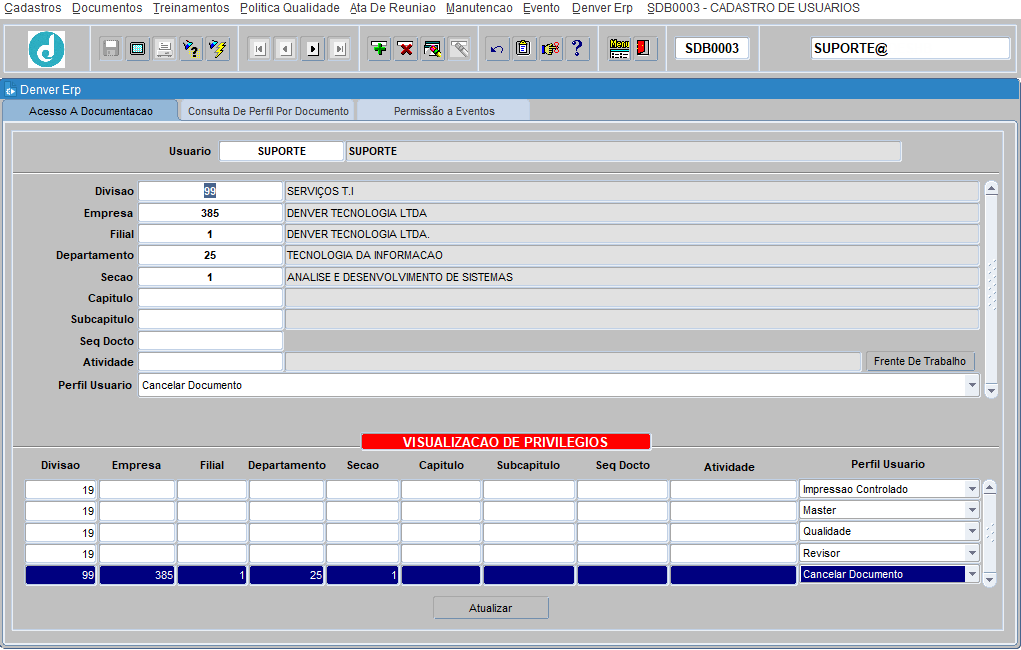
O botão ![]() serve para atualizar os dados cadastrados do usuário na tela.
serve para atualizar os dados cadastrados do usuário na tela.
3.2ABA CONSULTA DE PERFIL POR DOCUMENTO
Esta aba serve para consulta de usuários liberados no perfil X e/ou com acesso ao documento Y.
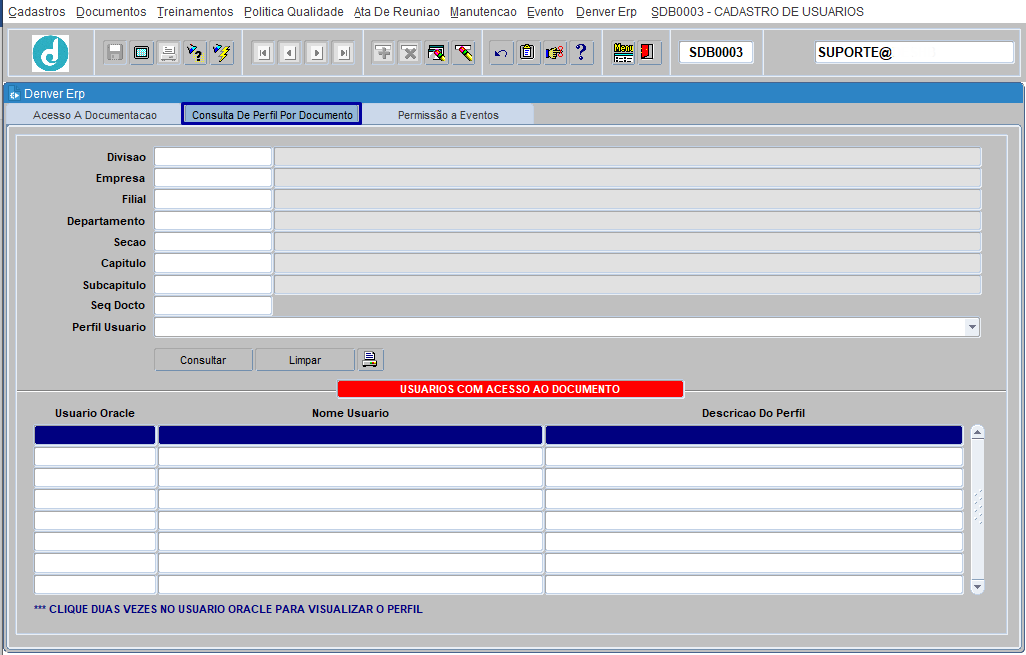
Para consultar os usuários liberados no perfil X e com acesso ao documento Y, basta informar os parâmetros de consulta nos campos a seguir:
Divisao: Pressionar [F9] para listar, selecionar ou informar o código da divisão;
Empresa: Pressionar [F9] para listar, selecionar ou informar o código da empresa;
Filial: Pressionar [F9] para listar, selecionar ou informar o código da filial;
Departamento: Pressionar [F9] para listar, selecionar ou informar o código do departamento;
Secao: Pressionar [F9] para listar, selecionar ou informar o código da seção;
Capitulo: Pressionar [F9] para listar, selecionar ou informar o código do capitulo;
Subcapitulo: Pressionar [F9] para listar, selecionar ou informar o código do subcapitulo;
Seq Docto: Pressionar [F9] para listar, selecionar ou informar o código da sequência do documento;
Perfil Usuario: Selecionar um perfil de privilegio;
Nos campos a seguir retornarão automaticamente usuario oracle (Codinome do usuário), nome usuario (Nome do usuário) e descrição perfil (Em qual perfil o usuário está liberado).
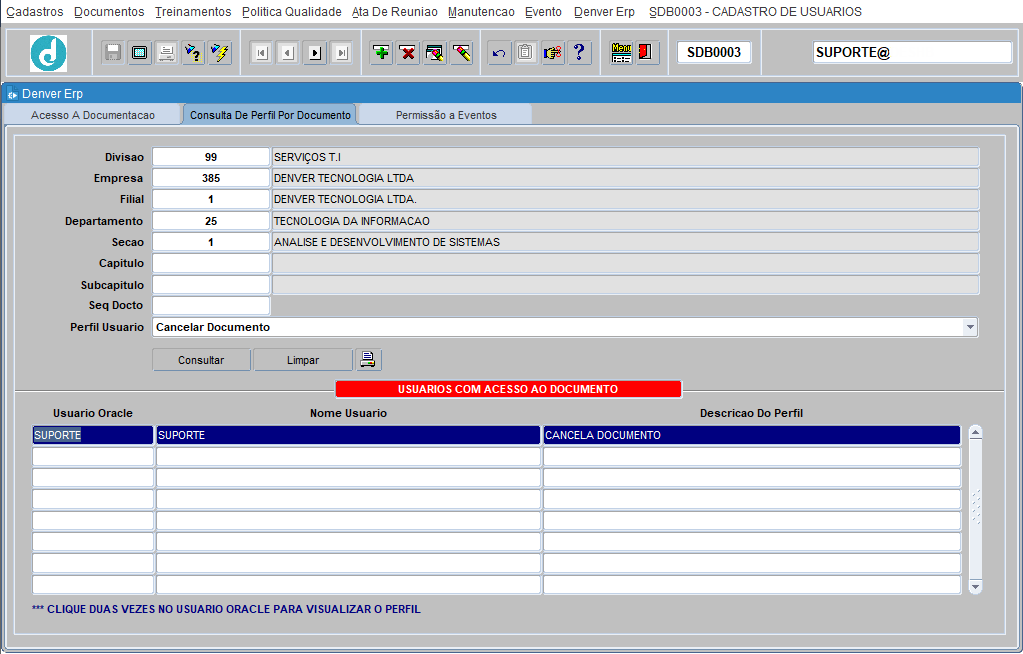
Ao [CLICAR] no botão ![]() relatório, será enviado um relatório ao e-mail vinculado ao usuário do log (Usuário que fez o login no sistema ERP).
relatório, será enviado um relatório ao e-mail vinculado ao usuário do log (Usuário que fez o login no sistema ERP).
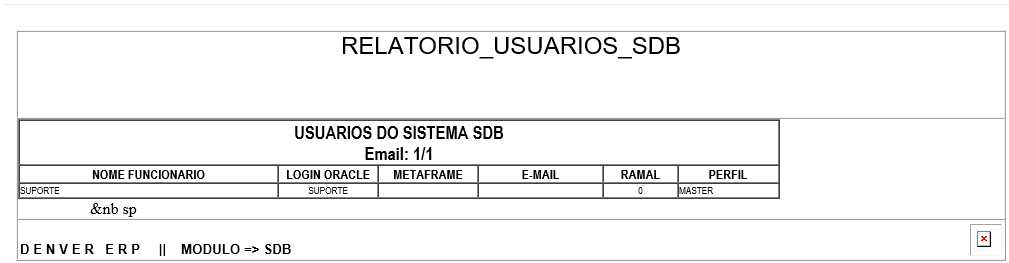
3.3ABA PERMISSÃO A EVENTOS
Esta aba serve para a liberação de privilegio para os usuários poderem efetuar cadastros de eventos na tela SDB0039. Consultar manual da tela SDB0039 – EVENTO.
3.4CONSULTA:
Para fazer uma consulta, o usuário deverá [CLICAR] no botão ![]() ou pressionar [F7], informar os dados para a consulta, em seguida [CLICAR] no botão
ou pressionar [F7], informar os dados para a consulta, em seguida [CLICAR] no botão ![]() ou pressionar [F8] para retornar a consulta.
ou pressionar [F8] para retornar a consulta.
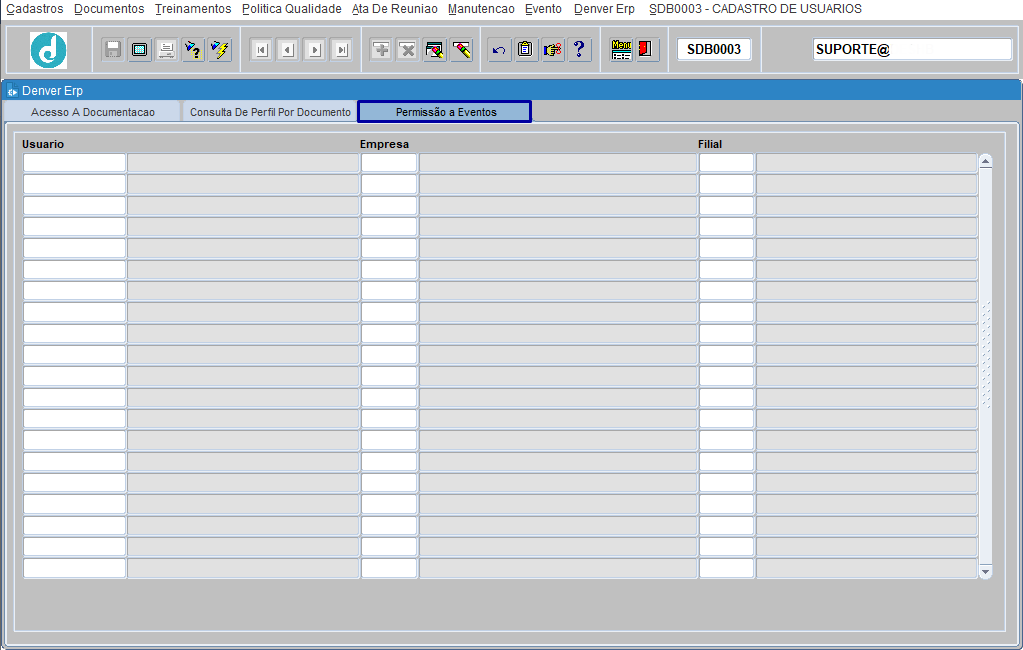
Para a liberação do usuário, preencha os campos a seguir:
Usuario: Pressionar [F9] para listar, selecionar ou informar o codinome do usuário;
Empresa: Pressionar [F9] para listar, selecionar ou informar o código da empresa;
Filial: Pressionar [F9] para listar, selecionar ou informar o código da filial;
Pressionar [ENTER] ou [CLICAR] no botão ![]() para salvar.
para salvar.
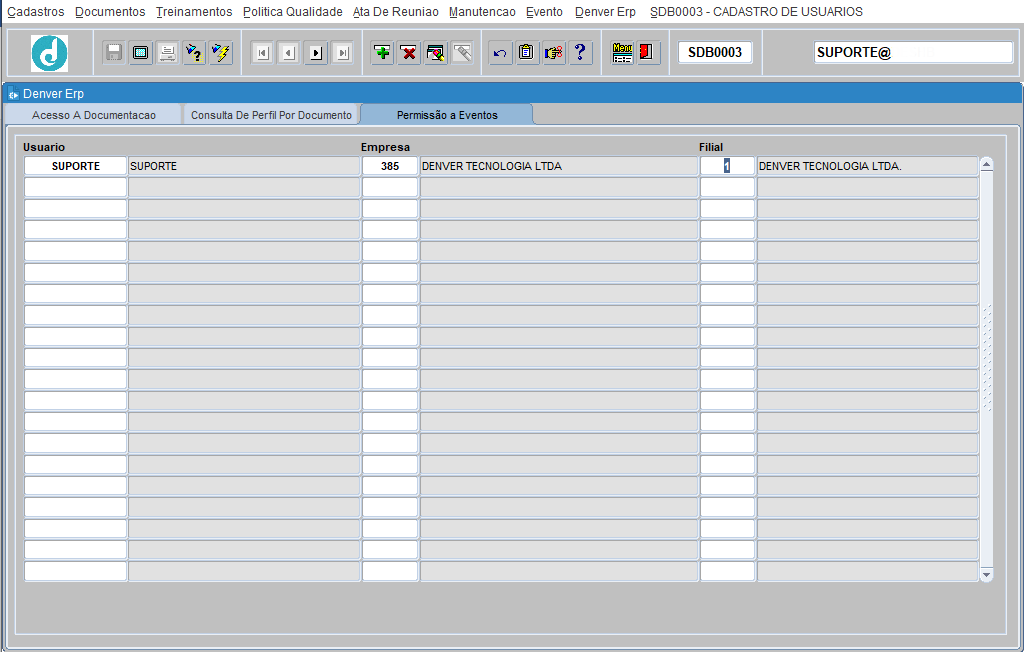
Fim.